簡介
如果您有一些4K視頻,並且想要將這些4K視頻轉換為較低的視頻分辨率,則強烈建議您使用此Mac 4K Converter。 使用Mac版本的4K Converter,您可以輕鬆地將4K視頻轉換為Mac上的任何其他視頻格式。
作為Mac上最專業,多功能的4K視頻轉換器,該程序可讓您輕鬆轉換,編輯4K視頻。 我們將通過三個部分告訴您如何使用Aiseesoft 4K Converter:
部分1。 如何轉換 4K 視頻
您可以使用4K轉換器將4K視頻轉換為其他4K格式,將4K視頻縮減為1080p和720p,或將4K視頻轉換為其他常見視頻格式。 以4K到1080p轉換為例,該程序將告訴您如何正確使用Mac的4K Converter。
步驟 1 在Mac計算機上安裝並啟動適用於Mac的Aiseesoft 4K Converter。 使用您從我們那裡收到的電子郵件地址和註冊碼進行註冊。
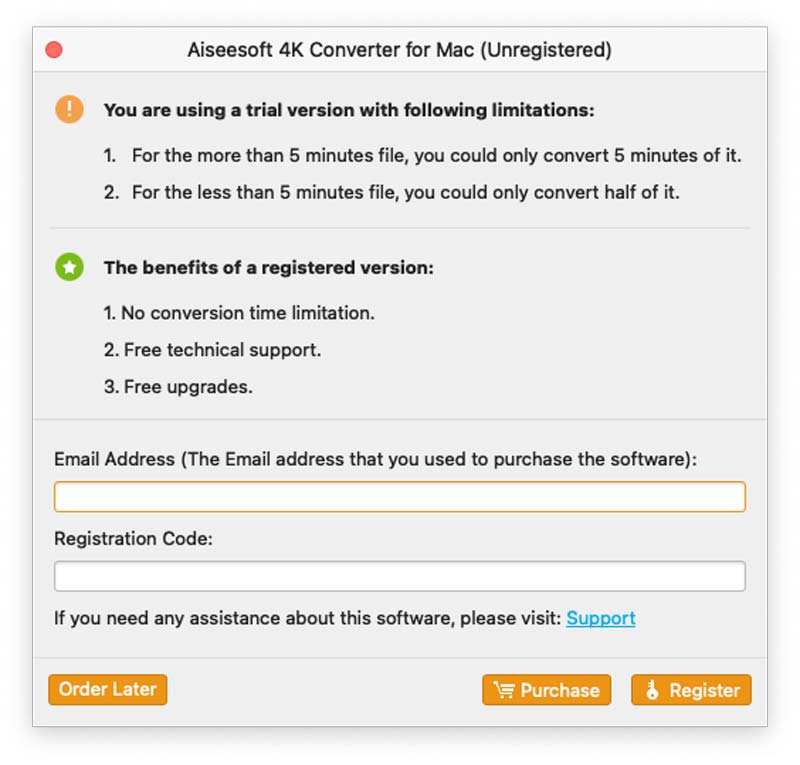
步驟 2 將您的4K視頻文件添加到此Mac 4K Converter,或直接將4K視頻拖放到此程序中。
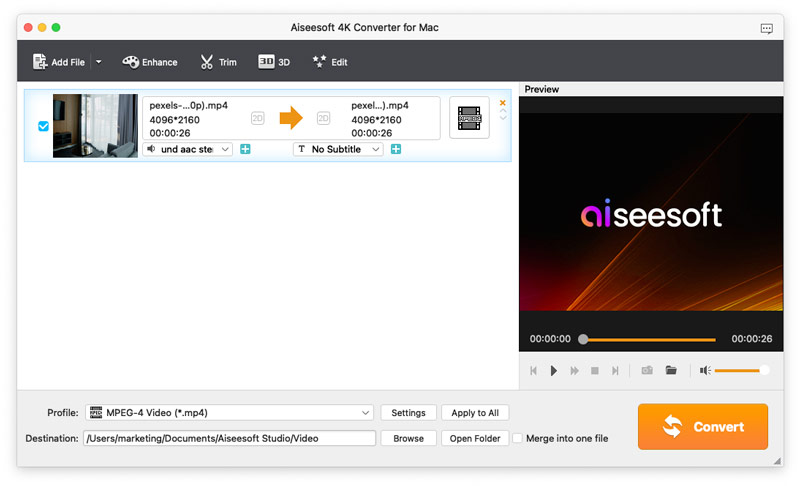
步驟 3 點擊的下拉按鈕 個人資訊,您將找到所有視頻和音頻格式。 您可以從搜索欄中找到 1080p,然後單擊您想要的。

步驟 4 設置輸出目的地並單擊 轉 按鈕來獲得結果。
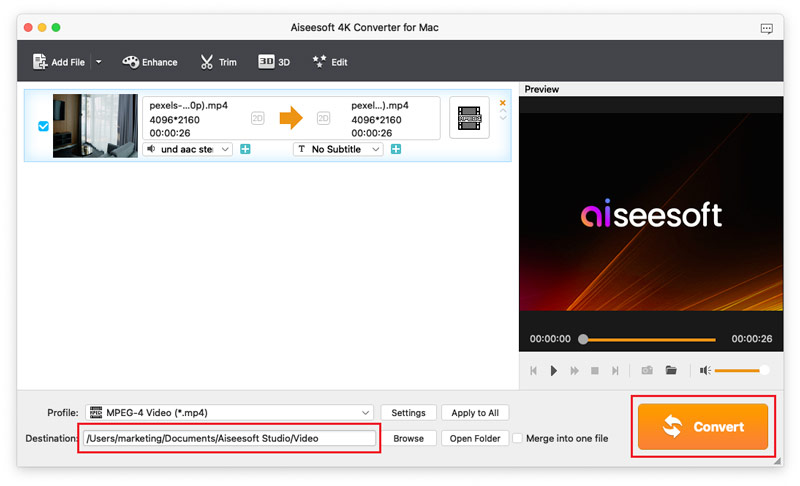
部分2。 如何在 Mac 上編輯 4K 視頻
在 Mac 上轉換 4K 視頻之前,4K Converter for Mac 會為您提供編輯視頻效果的選項。 選擇您要增強的視頻,然後單擊 編輯 按鈕進入視頻編輯界面,您將看到如下編輯功能。
旋轉/翻轉視頻角度
提供四種方式將視頻旋轉或翻轉到合適的角度:包括順時針旋轉 90 度、逆時針旋轉 90 度、水平翻轉和垂直翻轉。 只需一鍵選擇 登記 以獲得您期望的視頻。
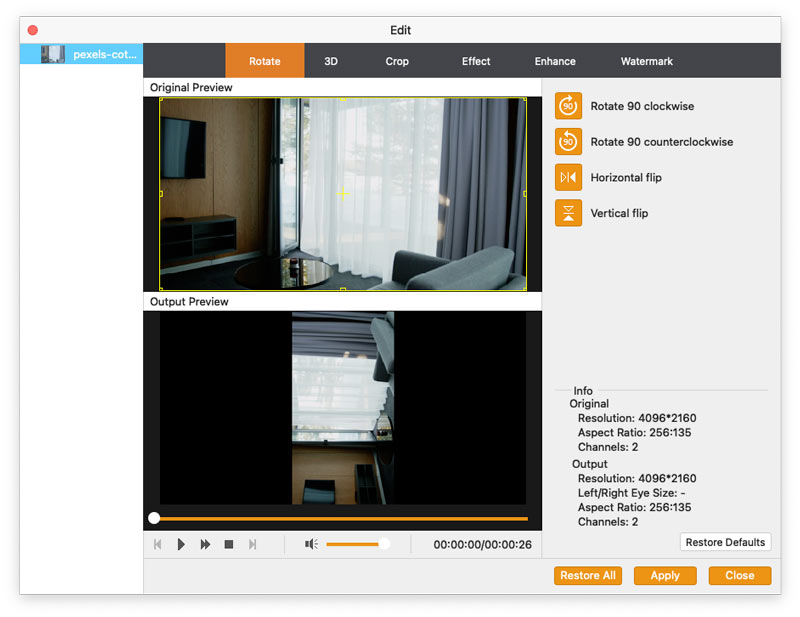
3D視頻
如果您打算將 2D 視頻轉換為 3D,您可以單擊 3D 按鈕可在此處自定義 3D 設置。 在這裡您可以將 3D 設置為 浮雕 or 分屏 隨你便。
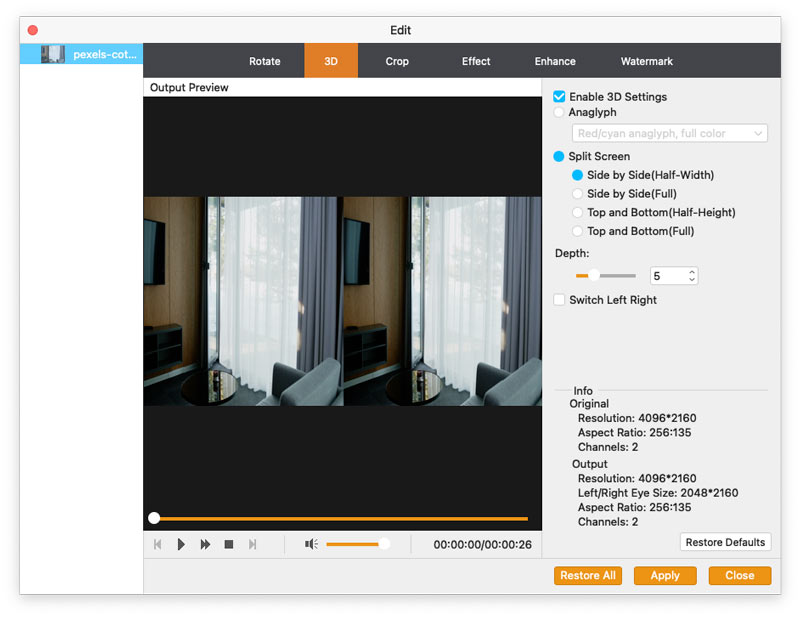
裁剪視頻
點擊 作物 選擇“信箱”、“居中”、“平移和掃描”或“全屏”等縮放模式,以去除不需要的邊緣或捕捉所需的部分。
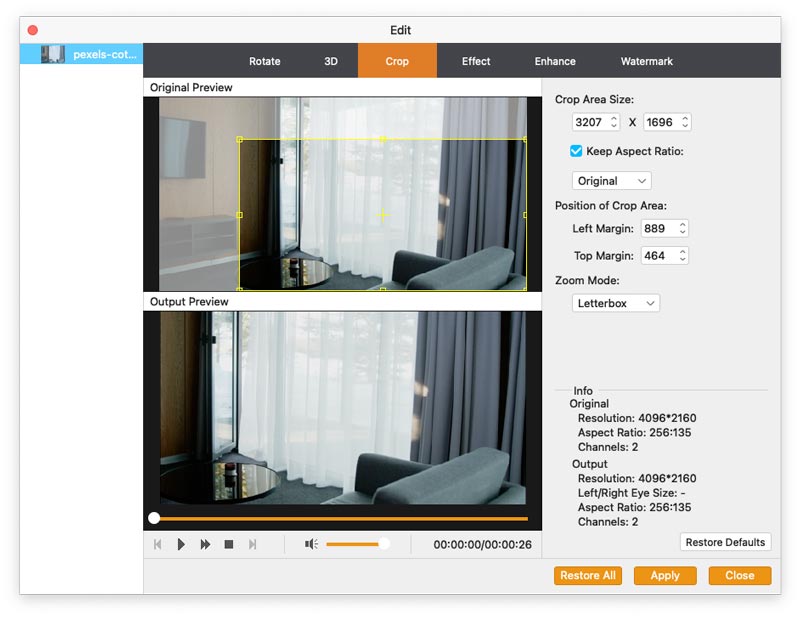
改變效果
點擊 影響 在這裡改變效果。 您可以調整亮度、對比度、飽和度、色調、音量和更多視頻/音頻效果。
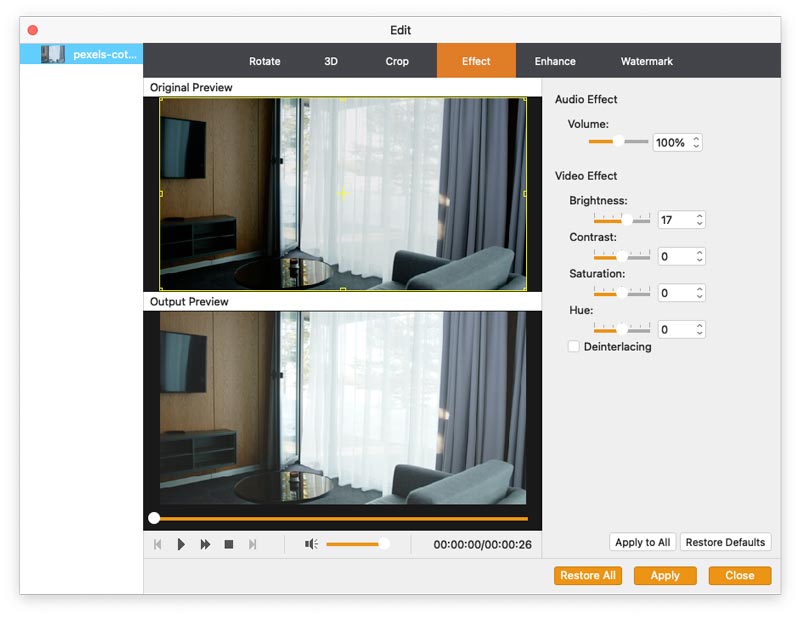
提高
點擊 提高 按鈕來提高視頻質量。 在此功能中,您可以提高視頻分辨率、消除視頻噪音、優化視頻亮度和對比度以及減少視頻抖動。
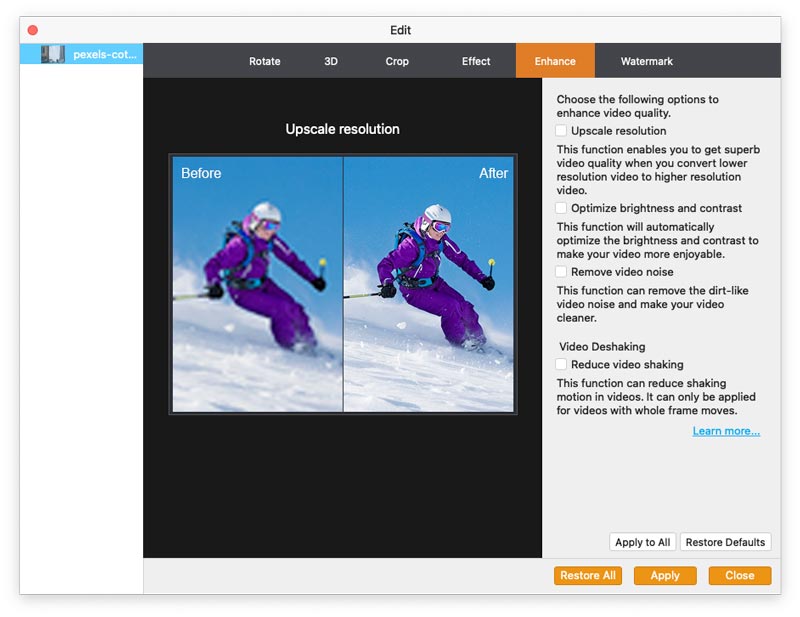
水印
如果您想在視頻中添加自己的標記,可以單擊 水印 添加文本或圖像作為視頻文件的水印。
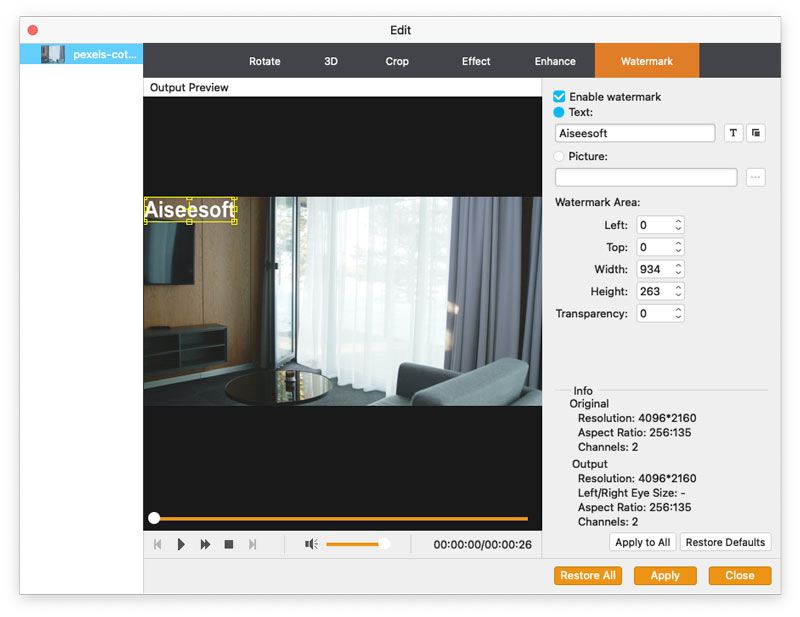
部分3。 如何向視頻添加外部字幕或音軌
Mac版4K轉換器為您提供了將外部字幕和音軌添加到4K視頻的選項。 您可以按照以下步驟進行操作:
步驟 1 在 Mac 上打開 4K Converter 軟件。 點擊 添加文件 按鈕將 4K 視頻導入此程序。
步驟 2 單擊音軌選項可在視頻中添加或刪除外部音軌。 點擊 添加字幕 按鈕將外部字幕添加到 4K 視頻。
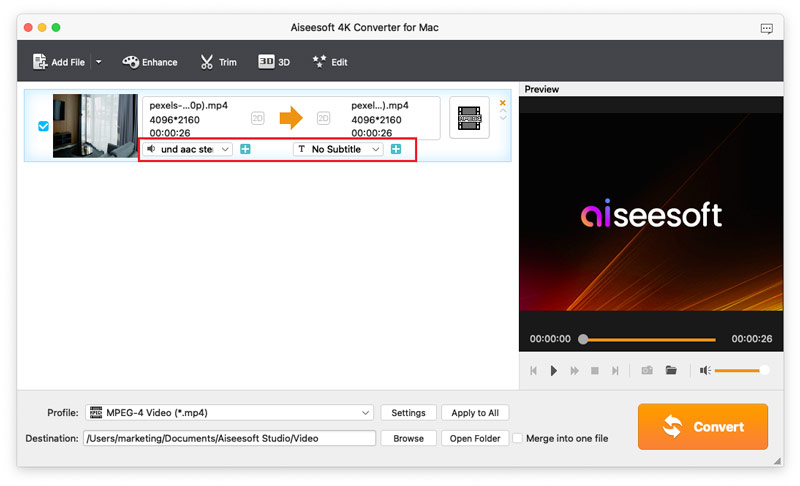
步驟 3 選擇合適的輸出視頻格式並保存視頻文件。
-
您應該了解的3D知識
本文介紹3D是什麼,並傳達有關3D電視和3D眼鏡的信息。
 來自 珍妮瑞安 | 24.08.2012
來自 珍妮瑞安 | 24.08.2012 -
如何將4K轉換為1080p視頻
最好的4K視頻轉換器可幫助您將4K分辨率視頻轉換為1080p視頻格式,例如MP4,MOV,AVI,WMV,具有出色的圖像質量和最快的速度。
 來自 珍妮瑞安 | 24.08.2012
來自 珍妮瑞安 | 24.08.2012 -
如何將視頻轉換為4K
這里為您提供了將1080P視頻轉換為4K的最簡單方法。 只需4個步驟和幾分鐘的時間,您就可以輕鬆獲得轉換後的視頻。
 來自 珍妮瑞安 | 24.08.2012
來自 珍妮瑞安 | 24.08.2012 -
如何輕鬆地將4K UHD轉換為1080p高清視頻
最好的4K視頻轉換器可幫助您將4K分辨率視頻轉換為1080p視頻格式,例如MP4,MOV,AVI,WMV,具有出色的圖像質量和最快的速度。
 來自 珍妮瑞安 | 24.08.2012
來自 珍妮瑞安 | 24.08.2012 -
適用於Mac和Windows的頂級5 4K視頻編輯軟件
在這裡,我們列出了5種在Mac和Windows上支持4K編輯的最佳視頻編輯器。 如果要編輯4K視頻,則可以在此處找到自己喜歡的4K編輯程序。
 來自 珍妮瑞安 | 24.08.2012
來自 珍妮瑞安 | 24.08.2012 -
在Windows / Mac上播放4K視頻和藍光電影的兩種方法
本文主要介紹最佳的4K媒體播放器,並告訴您如何在PC和Mac上播放4K視頻和藍光電影。
 來自 珍妮瑞安 | 24.08.2012
來自 珍妮瑞安 | 24.08.2012 -
5年最佳4個2017K顯示器
我們列出了5個熱門的4K電腦顯示器,分別來自5個品牌的遊戲和電影。 在將計算機升級到4K顯示屏之前,請先閱讀。
 來自 珍妮瑞安 | 24.08.2012
來自 珍妮瑞安 | 24.08.2012 -
從LG,三星,VIZIO,索尼,精機找到適合您的4K電視
作為最佳4K電視製造商,LG,三星,VIZIO,索尼和Seiki以其合適的價格和高質量發揮著領導作用。
 來自 珍妮瑞安 | 24.08.2012
來自 珍妮瑞安 | 24.08.2012 -
索尼在CES 4上推出的超高清2014K電視,給您留下最深刻的印象
在CES 2014上,索尼發布了幾種類型的4K UHD電視,我們在此處列出列表供您參考。
 來自 珍妮瑞安 | 24.08.2012
來自 珍妮瑞安 | 24.08.2012 -
如何使用4K攝像機製作4K內容
本文介紹了索尼在CES 4上發布的2014K攝像機-FDR-AX100,它可以幫助您製作自己的4K內容。
 來自 珍妮瑞安 | 24.08.2012
來自 珍妮瑞安 | 24.08.2012 -
支持4K播放和錄製的4K手機/平板電腦列表
在這裡,我們列出了可以播放或錄製4K視頻的主要4K智能手機和平板電腦。
 來自 珍妮瑞安 | 24.08.2012
來自 珍妮瑞安 | 24.08.2012

